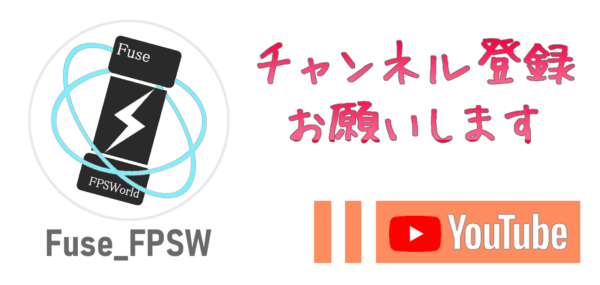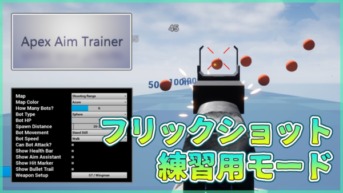こんにちはFuseです!
本日(2020/06/02)、期待の無料FPSゲーム「VALORANT」がリリースされました。
以前からベータテストが実施されており、すでに世界中で人気になっています。
日本では限られた人のみベータに参加できる感じだったんですが、ついにVALORANTが日本上陸しました。
そこで今回は、VALORANTのダウンロードとインストールの方法を紹介します。
スポンサーリンク
もくじ
はじめに
今回紹介する内容は、新作FPS「VALORANT」のダウンロードとインストールの方法についてです。
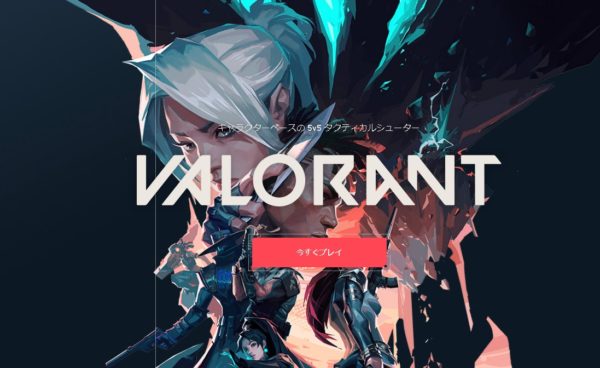
VALORANTはRiotGamesからリリースされています。
SteamやOriginのようなプラットフォームとは違い、公式サイトから直接ダウンロードする感じでした。
https://playvalorant.com/ja-jp/
VALORANTは無料のFPSゲーム
最近は、無料のバトロワやFPSが多く遊ばれています。
今回紹介するVALORANTも無料FPSとしてリリースされました。
VALORANTをダウンロードしよう
先ほど紹介した通り、VALORANTは公式サイトからダウンロードしましょう。
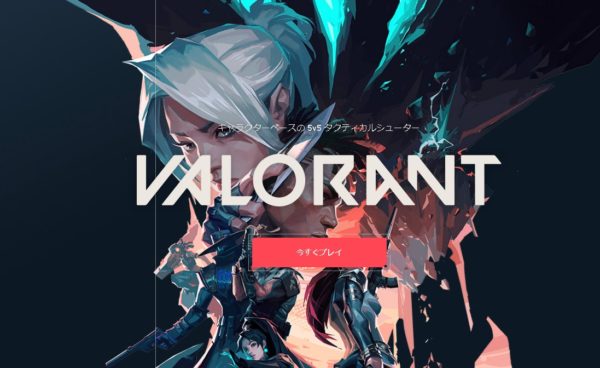
https://playvalorant.com/ja-jp/
こちらにアクセスしてください。
真ん中に表示されている「今すぐプレイ」をクリックすると、アカウント選択画面になります。
Riotアカウントを所持している場合
すでにRiotアカウントを所持している方は、右側の「サインインする」を選択してください。
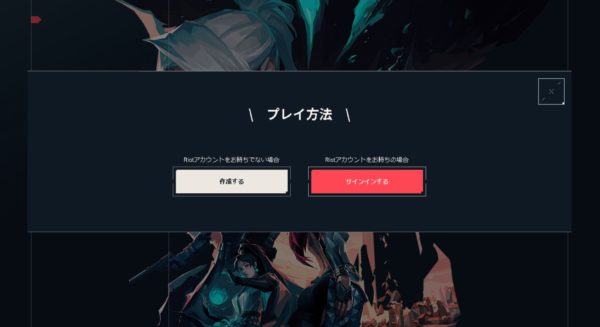
Riot Gamesのログイン画面になるので、ユーザー名とパスワードを入力しましょう。
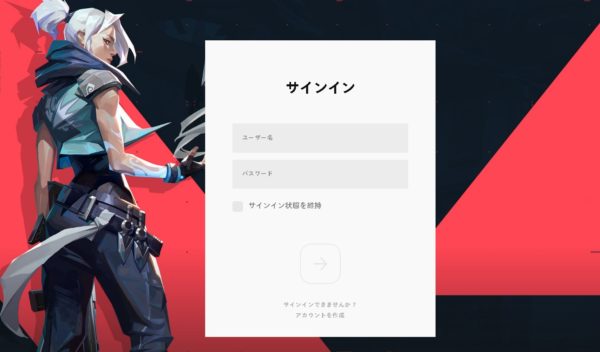
Riot アカウントを所持していない場合
ほとんどの人はこっちだと思います。
Riotアカウントを所持していない方は、左側の「作成する」をクリックしてください。
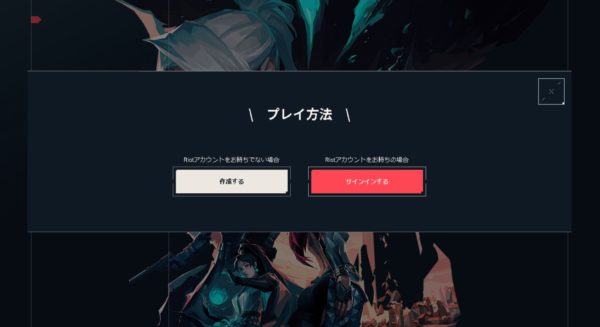
メールアドレスを登録しよう
メールアドレスを入力する画面になるので、任意のアドレスで登録しましょう。
Gmailのような無料のメールアドレスでもOKだと思います。

生年月日を入力しよう
続いて、生年月日を入力していきます。
アカウントの証明に使ったりする可能性があるので、基本的にはちゃんと入力した方が良いですね。
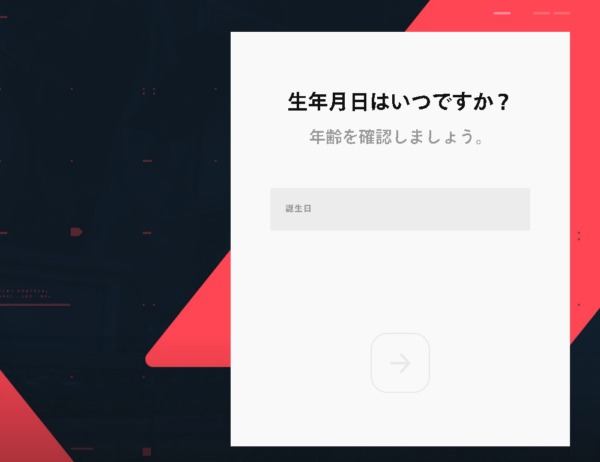
入力は、左から順に(日, 月, 年)なので注意。
スポンサーリンク
ユーザー名を決めよう
次は「ユーザー名」を設定しましょう。
ここで登録する名前は「_」のような記号や、空白文字は使えませんでした。
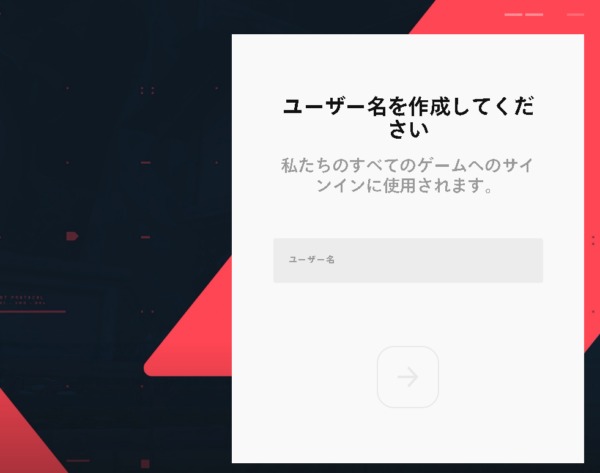
パスワードを登録しよう
最後に、アカウントのパスワードを登録します。
ここで設定するパスワードは、ログイン時に使用します。
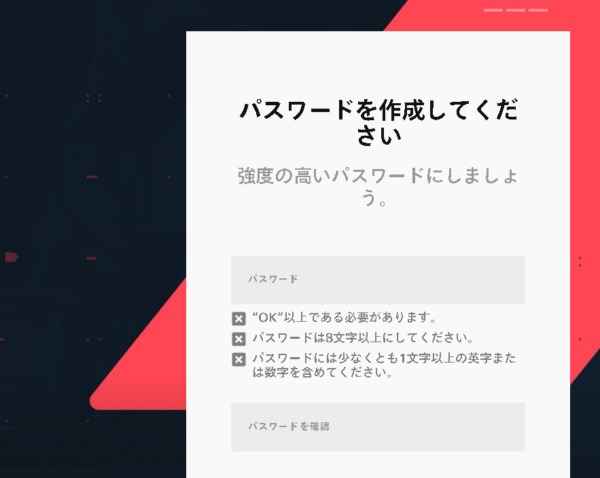
- 大文字を含む
- 8文字以上
- 英数字を1つ以上含む
という条件があるので注意してください。
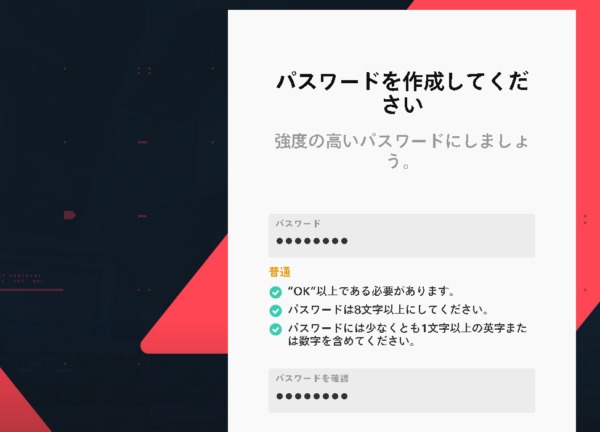
パスワードの確認という項目に、同じ英数字を入力したら「次へ」ボタンをクリックしましょう。
うまく設定できていれば、Riot アカウントの作成は完了です。
VALORANTをダウンロードしよう
では、実際にVALORANTをダウンロードする準備ができました。
Riotアカウントの登録が完了すると、こんな感じのページに移動します。
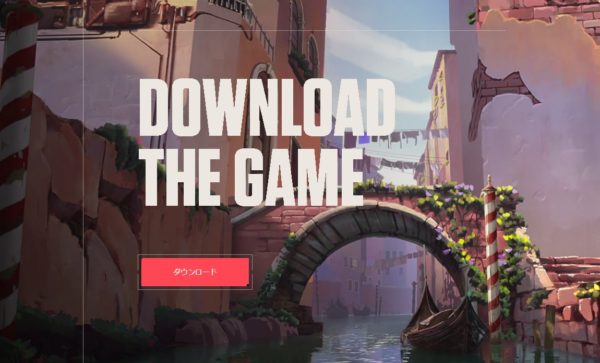
(https://playvalorant.com/ja-jp/download/)
任意の保存先を選択し、ダウンロードしましょう。
VALORANTをインストールしよう
ダウンロードが完了したら、VALORANTのインストーラーを開きましょう。
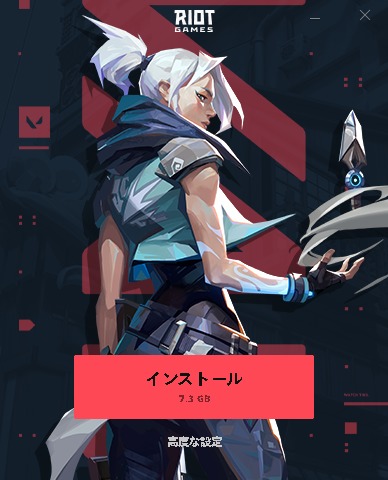
このような画面が表示されたら「インストール」をクリック。
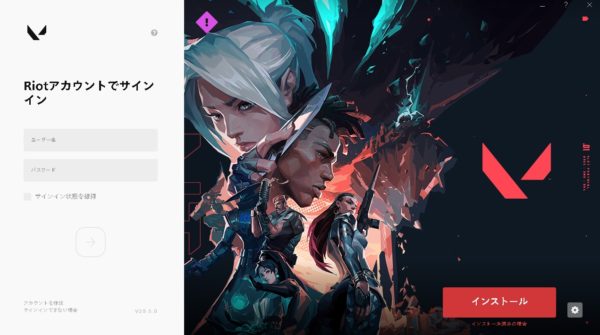
新しく、ログインウィンドウが表示されました。
VALORANTのインストール先を設定したい場合は、右下の「インストール」をクリックしてください。
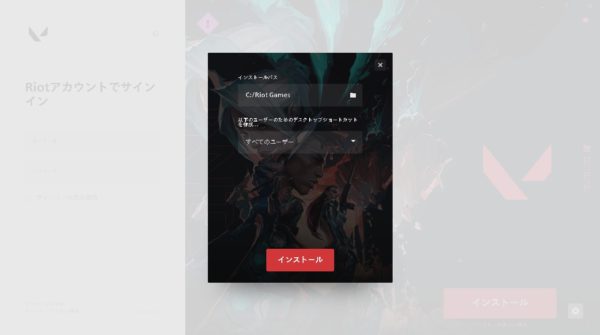
「インストールパス」と書かれているのが保存先ですね。
SSDなど、任意の保存先を選択しましょう。
これでインストールが実行されます。
チート対策ツールがインストールされる
VALORANTをインストールするには「チート対策ツール」もダウンロードしなければなりません。
Riot Vanguardっていうやつですね。
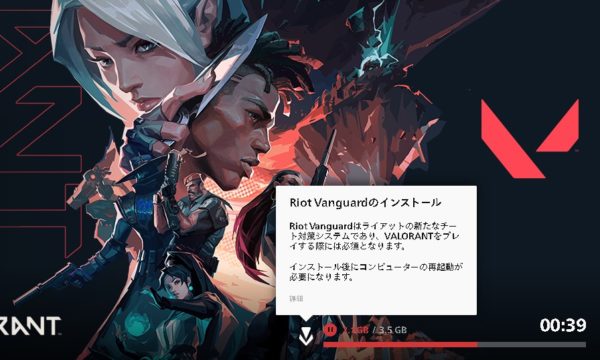
というのも、VALORANTは「チートが出ないゲーム」と言われていました。
実際どうなるかはわかりませんが、チート対策にかなり力を入れているようです。

そのためのツールが必須というわけですね。
インストール完了後は「再起動」が必要になるので注意してください。
スポンサーリンク
まとめ
今回紹介したように、期待の新作FPS「VALORANT」が遂にリリースされました。
CS:GOみたいなゲーム性で難しいとは思いますが、世界的な人気が期待できるゲームなので、ぜひ遊んでみてください。
ではまた。